
2025-06-22来源:funfunapp 编辑:佚名
电脑c盘空间不足是许多用户在使用过程中常遇到的问题,这不仅会影响系统的运行速度,还可能导致程序无法安装或运行出错。以下是一些有效的清理c盘空间的方法,帮助您解决这一困扰。
首先,利用windows自带的磁盘清理工具是快速释放c盘空间的有效手段。具体操作步骤如下:右键点击c盘图标,选择“属性”,然后在弹出的窗口中点击“磁盘清理”。系统会自动扫描并列出可以清理的文件类型,如临时文件、系统文件、回收站文件等。勾选您希望删除的文件类型后,点击“确定”即可开始清理。此外,在磁盘清理界面中,您还可以选择“清理系统文件”,这将允许您删除更多的系统相关文件,如windows更新文件和旧的驱动程序。
其次,卸载不必要的软件和程序也是释放c盘空间的重要方法。随着时间的推移,我们可能会安装许多不再需要或很少使用的应用程序,这些软件不仅占用空间,还可能影响系统性能。您可以通过“控制面板”中的“程序和功能”或windows 10/11的“设置”中的“应用”来查看和管理已安装的程序。找到那些体积庞大但使用频率较低的程序,果断卸载它们以释放空间。
除了卸载不必要的软件外,您还可以考虑将个人文件转移到其他分区或外部存储设备。桌面、文档、图片、视频等文件夹通常默认存储在c盘,这些文件夹中的文件会随着时间的推移不断增多,占用大量空间。您可以通过右击这些文件夹,选择“属性”,然后在“位置”选项卡中更改它们的存储位置。将它们移动到d盘或其他分区,可以有效减轻c盘的负担。
此外,禁用或调整系统的一些功能也能释放c盘空间。例如,禁用休眠功能可以删除hiberfil.sys文件,从而释放大量空间。具体操作是打开命令提示符(以管理员身份运行),然后输入“powercfg -h off”并回车。另外,调整虚拟内存的大小或位置也是释放c盘空间的有效方法。您可以在“高级系统设置”中的“性能”选项下找到“虚拟内存”设置,然后取消勾选“自动管理所有驱动器的分页文件大小”,选择c盘并设置为“无分页文件”,再将虚拟内存移动到其他磁盘分区。
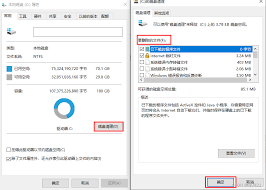
使用第三方清理工具也是清理c盘空间的好选择。这些工具通常具有更强大的扫描和清理能力,能够找到并删除系统中隐藏的垃圾文件和无用文件。例如,“金舟windows优化大师”提供了c盘瘦身的功能,能帮助您快速扫描系统c盘,并清晰列出各类文件,您可以根据需要选择要清理的文件。同时,它还提供了一键清理功能,方便您快速删除不必要的文件。
最后,定期维护您的电脑也是预防c盘空间不足的重要措施。您可以定期使用磁盘清理工具、卸载不必要的软件、转移个人文件等方法来保持c盘的清洁和整洁。同时,合理分配磁盘空间、避免将大量文件存储在c盘也是预防空间不足的有效方法。
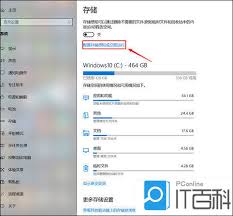
总之,清理c盘空间需要您综合运用多种方法,从卸载不必要的软件、转移个人文件、禁用或调整系统功能到使用第三方清理工具等,都是有效的手段。希望以上方法能帮助您解决c盘空间不足的问题,让您的电脑运行更加流畅和高效。